Hugo es un marco de sitio web gratuito y de código abierto escrito en desarrollado en Go. Hugo proporciona un generador de sitios estáticos confiable y moderno que le permite crear fácilmente un sitio web simple y rápido. Viene con plantillas prefabricadas y otras características que incluyen SEO, comentarios, análisis y otras funciones. Los sitios de Hugo pueden ejecutarse sin costosos tiempos de ejecución como PHP, Python, Ruby y no necesitan ninguna base de datos.
En esta publicación, le mostraremos cómo instalar y usar el generador de sitios Hugo en Debian 11.
Requisitos
- Un servidor que ejecuta Debian 11.
- Se configura una contraseña raíz en el servidor.
Instalar Hugo en Debian 11
De forma predeterminada, el paquete Hugo se incluye en el repositorio predeterminado de Debian 11. Puedes instalarlo usando el siguiente comando:
apt-get install hugo -y
Una vez que Hugo esté instalado, puede verificar la versión de Hugo usando el siguiente comando:
hugo version
Deberías obtener el siguiente resultado:
Hugo Static Site Generator v0.80.0/extended linux/amd64 BuildDate: 2021-07-18T09:31:51Z (debian 0.80.0-6+b5)
Crear un sitio web con Hugo
En esta sección, crearemos un nuevo sitio web llamado hugo.example.com.
Ejecute el siguiente comando para crear un sitio web:
hugo new site hugo.example.com
Una vez que se crea el sitio web, debe obtener el siguiente resultado:
Congratulations! Your new Hugo site is created in /root/hugo.example.com. Just a few more steps and you're ready to go: 1. Download a theme into the same-named folder. Choose a theme from https://themes.gohugo.io/ or create your own with the "hugo new theme" command. 2. Perhaps you want to add some content. You can add single files with "hugo new / . ". 3. Start the built-in live server via "hugo server". Visit https://gohugo.io/ for quickstart guide and full documentation.
Puede listar todos los archivos creados por Hugo usando el siguiente comando:
ls -l hugo.example.com
Obtendrá el siguiente resultado:
drwxr-xr-x 2 root root 4096 Nov 13 09:27 archetypes -rw-r--r-- 1 root root 82 Nov 13 09:27 config.toml drwxr-xr-x 2 root root 4096 Nov 13 09:27 content drwxr-xr-x 2 root root 4096 Nov 13 09:27 data drwxr-xr-x 2 root root 4096 Nov 13 09:27 layouts drwxr-xr-x 2 root root 4096 Nov 13 09:27 static drwxr-xr-x 2 root root 4096 Nov 13 09:27 themes
Crea una página Acerca de y una publicación de muestra
Primero, cambie el directorio a su sitio web usando el siguiente comando:
cd hugo.example.com
A continuación, cree una página acerca de con el siguiente comando:
hugo new about.md
Obtendrá el siguiente resultado:
/root/hugo.example.com/content/about.md created
A continuación, edite la página about.md con el siguiente comando:
nano content/about.md
Cambie el archivo como se muestra a continuación:
--- title: "About Us" date: 2021-11-13T09:28:18Z draft: false --- This is About Us page for this website.
A continuación, cree una publicación de muestra con el siguiente comando:
hugo new post/page.md
Obtendrá el siguiente resultado:
/root/hugo.example.com/content/post/page.md created
A continuación, edite la página de publicación de muestra con el siguiente comando:
nano content/post/page.md
Cambie el archivo como se muestra a continuación:
--- title: "Page" date: 2021-11-13T09:29:29Z draft: true --- # Hugo Page This is my first hugo website page!
Guarde y cierre el archivo cuando haya terminado.
Instalar temas en su sitio web
A continuación, deberá descargar y configurar un tema para acceder a su sitio web de Hugo.
Primero, cambie el directorio a temas con el siguiente comando:
cd themes
A continuación, descarga el tema de Hugo con el siguiente comando:
wget https://github.com/digitalcraftsman/hugo-strata-theme/archive/master.zip
A continuación, descomprima el tema descargado con el siguiente comando:
unzip master.zip
A continuación, cambie el nombre del tema extraído con el siguiente comando:
mv hugo-strata-theme-master hugo-strata-theme
A continuación, copie el contenido de config.toml en la configuración de su sitio.
cat hugo-strata-theme/exampleSite/config.toml > ../config.toml
A continuación, edite el archivo config.toml con el siguiente comando:
nano ../config.toml
Agregue/Modifique las siguientes líneas:
baseurl = "/" [[menu.main]] name = "About" url = "about" weight = 5
Guarde y cierre el archivo y luego cree un archivo index.html para su sitio web:
cd ../
nano layouts/index.html
Agregue las siguientes líneas:
{{ define "main" }}
{{ if not .Site.Params.about.hide }}
{{ partial "about" . }}
{{ end }}
{{ if not .Site.Params.portfolio.hide }}
{{ partial "portfolio" . }}
{{ end }}
{{ if not .Site.Params.recentposts.hide }}
{{ partial "recent-posts" . }}
{{ end }}
{{ if not .Site.Params.contact.hide }}
{{ partial "contact" . }}
{{ end }}
{{ end }}
Guarde y cierre el archivo.
Cree y lance su sitio web
Ahora, deberá crear su sitio web para usarlo. Puede construirlo ejecutando el siguiente comando:
hugo
Obtendrá el siguiente resultado:
{{ with .OutputFormats.Get "RSS" }}{{ .RelPermalink }}{{ end }}
| EN
-------------------+-----
Pages | 8
Paginator pages | 0
Non-page files | 0
Static files | 26
Processed images | 0
Aliases | 2
Sitemaps | 1
Cleaned | 0
Total in 48 ms
Luego, inicie el servidor Hugo y vincúlelo con la IP de su servidor usando el siguiente comando:
hugo server --bind=0.0.0.0 --baseUrl=http://104.245.34.233 -D -F
Obtendrá el siguiente resultado:
{{ with .OutputFormats.Get "RSS" }}{{ .RelPermalink }}{{ end }}
| EN
-------------------+-----
Pages | 11
Paginator pages | 0
Non-page files | 0
Static files | 26
Processed images | 0
Aliases | 3
Sitemaps | 1
Cleaned | 0
Built in 42 ms
Watching for changes in /root/hugo.example.com/{archetypes,content,data,layouts,static,themes}
Watching for config changes in /root/hugo.example.com/config.toml
Environment: "development"
Serving pages from memory
Running in Fast Render Mode. For full rebuilds on change: hugo server --disableFastRender
Web Server is available at http://104.245.34.233:1313/ (bind address 0.0.0.0)
Press Ctrl+C to stop
En este punto, el servidor de Hugo se inicia y escucha en el puerto 1313.
Acceder al sitio web de Hugo
Ahora, abra su navegador web y acceda a su sitio web usando la URL http://your-server-ip:1313 . Debería ver la página predeterminada de Hugo:

Haga clic en Acerca de en el panel izquierdo. Debería ver su página Acerca de en la siguiente pantalla:
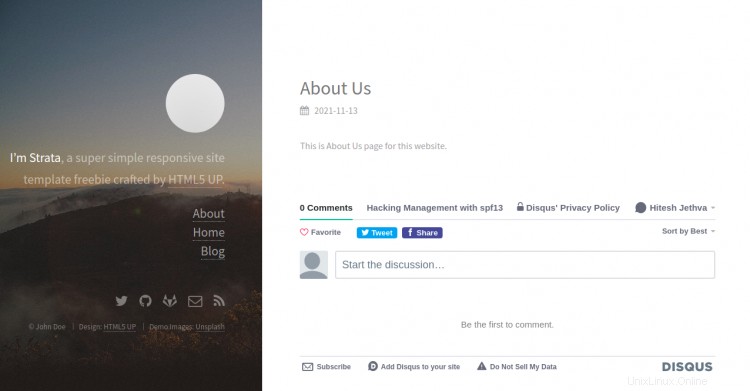
Conclusión
¡Felicidades! Ha instalado Hugo con éxito y ha creado un sitio web en Debian 11. Ahora puede crear un sitio web seguro y rápido fácilmente con Hugo.